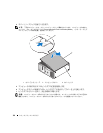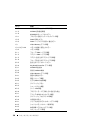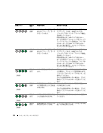128 クイックリファレンスガイド
Dell Diagnostics(診断)プログラム
警告:『製品情報ガイド』の「安全にお使いいただくために」の注意事項に従い、本項の手順を開始
してください。
Dell Diagnostics(診断)プログラムを使用する場合
コンピュータに問題が発生した場合は、デルテクニカルサポートにお問い合わせになる前に、
「問題の解決」(
125
ページ)のチェック事項を実行してから、
Dell Diagnostics
(診断)プログラ
ムを実行してください。
作業を始める前に、これらの手順を印刷しておくことをお勧めします。
注意: Dell Diagnostics(診断)プログラムは Dell™ コンピュータでのみ機能します。このプログラム
を他のコンピュータで使用すると、コンピュータが誤って反応したり、エラーメッセージが表示され
たりします。
Dell
診断プログラムでは、次のことができます。
•
1
つまたはすべてのデバイスのクイックチェックまたは全体テストの実行
•
テストの実行回数の選択
•
テスト結果の画面への表示、印刷、ファイルへの保存
•
エラーが検出された場合のテストの中断、または特定の数のエラーが発生した場合のテストの
終了
•
テストおよび実行方法を説明するオンラインの
ヘルプ
画面へのアクセス
•
テストが正常に完了したかどうかを知らせるステータスメッセージの表示
•
問題が検出された場合のエラーメッセージの表示
ハードドライブからの Dell Diagnostics(診断)プログラムの起動
1
コンピュータの電源を入れます(または再起動します)。
2
DELL™
ロゴが表示されたら、すぐに
<F12>
を押します。
メモ: 診断ユーティリティパーティションが見つからないことを知らせるメッセージが表示さ
れた場合は、『ユーザーズガイド』の「『Drivers and Utilities CD』からの Dell Diagnostics(診断)
プログラムの起動」を参照してください。
キーを押すタイミングが遅れて、オペレーティングシステムのロゴが表示されてしまったら、
Microsoft Windows
デスクトップが表示されるまでそのまま待機します。デスクトップが表示
されたら、コンピュータをシャットダウンして、操作をやりなおしてください。コンピュータ
のシャットダウン方法の詳細については、『ユーザーズガイド』を参照してください。
3
起動デバイスの一覧が表示されたら、
Boot to Utility Partition
(ユーティリティパーティ
ションから起動)をハイライト表示して、
<Enter>
を押します。
4
Dell Diagnostics
(診断)プログラムの
Main Menu
(メインメニュー)が表示されたら、実
行するテストを選択します。これらのテストの詳細については、『ユーザーズガイド』を参照
してください。